Trabalhando com Fórmulas no Word.
As tabelas do Word podem trabalhar determinadas fórmulas como o Excel. Posicione o ponto de inserção na célula em que deseja inserir uma fórmula, escolha no Menu "Tabela" o comando "Fórmula.", na caixa de diálogo "Fórmula" indique o tipo de função (cálculo) que deseja que o Word execute, nos parênteses que procedem a fórmula indique quais as células que serão objeto de cálculo, indique o formato de número desejado e clique O.K.
As funções com parêntese s vazios aceitam qualquer número de argumentos separados por virgulas( , ) ou ponto e vírgula ( ; ). Os argumentos podem ser números, fórmulas ou nomes de indicadores.
Achou complicado então vamos a um exemplo prático:
Temos uma tabela com o número de alunos por série e desejamos que a soma total seja automática.
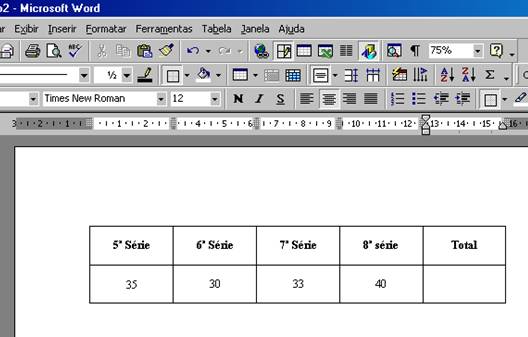
Posicione o cursor na célula onde deve ser exibido o total. Clique no menu Tabela e escolha a opção Fórmula...
Veja a figura abaixo:
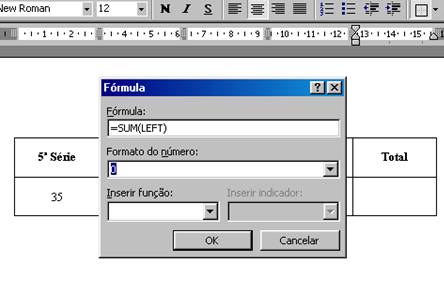
Digite a fórmula sempre precedida do sinal de igual. Note que neste nosso caso a fórmula aparece automaticamente, mas de pendendo do cálculo que se pretende fazer você pode escolher uma outra fórmula que atenda suas necessidades selecionando-a na opção Inserir Função.
Observe o Resultado.
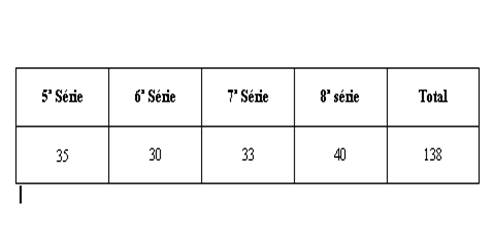
Veja mais este exemplo:
Na tabela abaixo, na célula onde se encontra o cursor, podemos somar os valores das colunas que contém dados.
Clicamos no menu Tabela, opção Fórmula e, na janela que se abre digitamos
=SUM(ABOVE) - somaremos oa valores acima - 1+2
=SUM(LEFT) - somaremos os valores à esquerda - 3+3
=SUM(RIGHT) - somaremos os valores à direita - 4+5
=SUM(BELOW) - somaremos os valores abaixo - 6+6
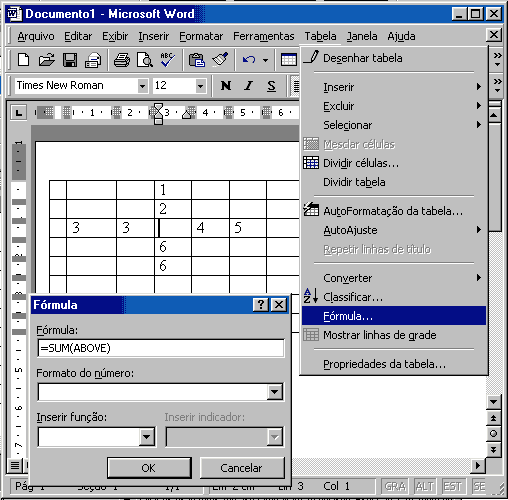
Outros cálculos:
Como no Excel podemos considerar as colunas da tabela designadas por letras,como A, B, C, etc.
E, analogamente, as linhas serão designadas por números como 1, 2, 3, etc. E, a interseção de linha com coluna chama-se Célula.
Assim, podemos usar as funções de outra forma. Veja a figura abaixo.

Usamos a função =AVERAGE(E3;F3). Average significa Média. A célula E3 (veja figura acima) corresponde a 4 e a célula F3 corresponde a 5. O resultado da utilização dessa função seria o surgimento do valor 4,5 na célula D3.
Também poderíamos usar =AVERAGE(right) (ou left, ou below, ou above)
A Função Count conta os valores. No nosso exemplo
=Count(above) dará como resultado 2.
Considerações Finais:Diferentemente do Excel, as fórmulas do Word só calculam números já digitados, se os números forem alterados ou digitados posteriormente o valor calculado pela fórmula não será alterado. Se desejarmos ver o efeito alterado, teremos que acionar a fórmula novamente. A partir deste simples exemplo tente fazer outros cálculos com outras funções como =MAX(LEFT), =MIN(LEFT), =AVERAGE(), = COUNT(), = PRODUCT() e = SUM().


